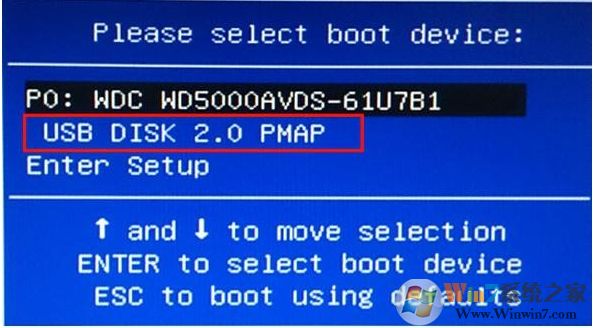电源模式怎么更改?笔记本电源模式快速更改技巧
- 编辑:飞飞系统
- 时间:2024-02-16
在笔记本中,有一些电源模式可以控制我们的使用习惯。通过这种电源模式我们可以更好的使用笔记本。然而,一些用户觉得默认的电源模式不适合自己,想要更改电源模式。那么,如何更改电源模式呢?让我为您提供有关如何快速更改笔记本电脑电源模式的提示。
1、点击开始菜单,点击“控制面板”;如图所示:
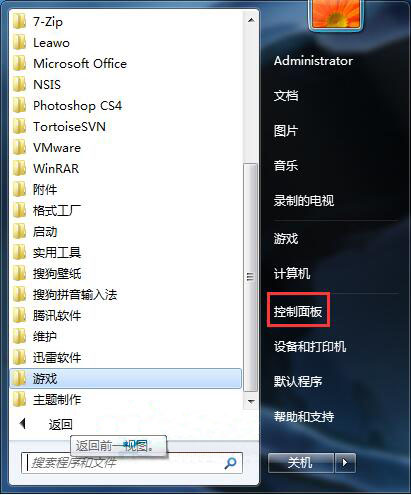
2.将控制面板的查看模式更改为“大图标”,然后单击下面的“电源选项”;如图所示:
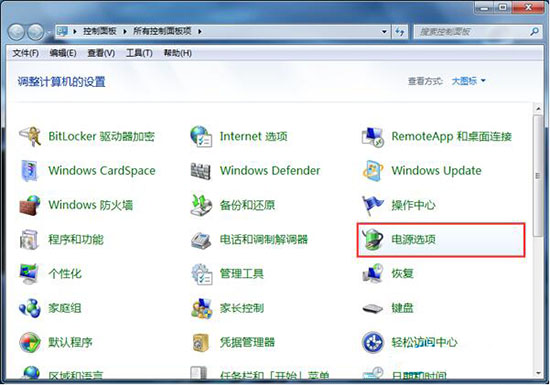
3、点击电源选项左侧的“创建电源计划”;如图所示:
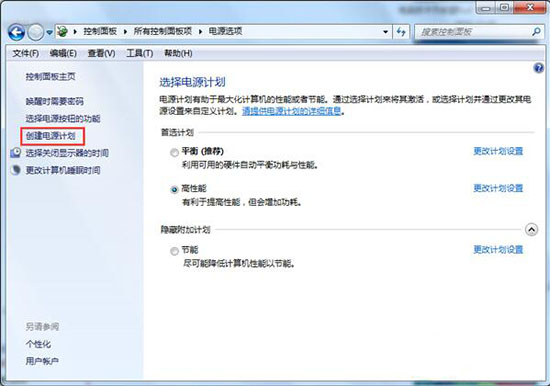
4、选择电源计划的性能和名称,然后点击下一步;如图所示:
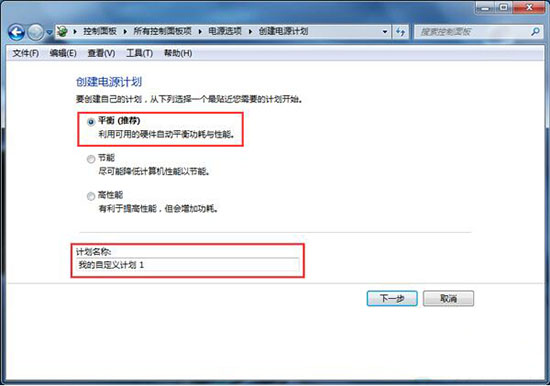
5.为计划选择显示器的亮度和睡眠时间,然后点击“创建”;如图所示:
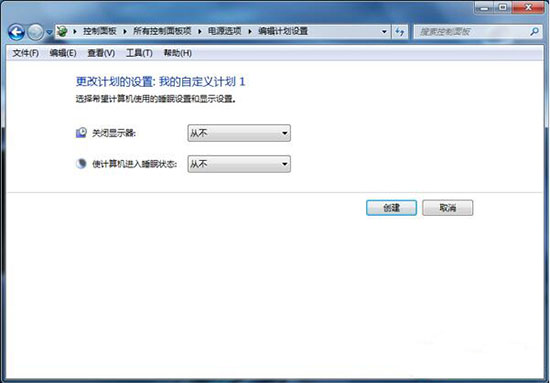
6、点击新创建的电源定制计划后面的Change Plan Settings,进行进一步的详细设置;如图所示:
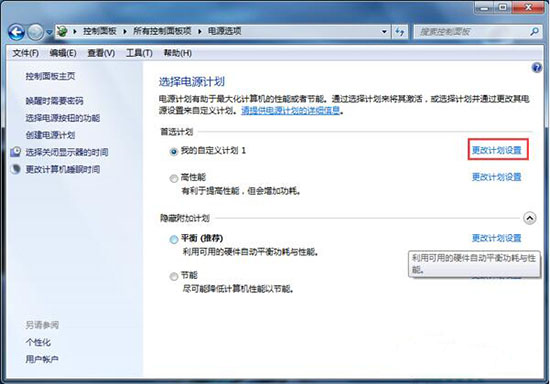
7. 单击“更改高级电源设置”进行更详细的设置。设置完成后,单击“确定”。如图所示:
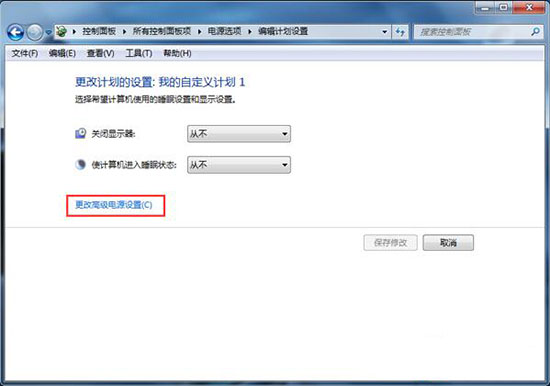
8. 设置完成后,您可以随意更改不同系统的运行性能。
以上就是小编给大家带来的快速更改笔记本电源模式的小技巧。想要自由选择笔记本电源模式的用户可以使用上述方法更改电源模式。